Cara Menghubungkan PC di Packet Tracer | TKJPedia.com – Packet Tracer adalah sebuah cross-platform visual simulasi alat yang dirancang oleh Cisco Systems yang memungkinkan pengguna untuk membuat topologi jaringan dan meniru modern jaringan komputer. Cisco Packet Tracer ini sangat berguna sekali untuk kita kita yang sedang belajar atau mendalami tentang jaringan komputer. di Cisco Packet Tracer ini sangat lengkap sekali, jadi mantap sekali kan hehehehe… yuk langsung saja ke topik yang akan kita bahas…
Cara Menghubungkan 2 PC atau lebih di Cisco Packet Tracer Menggunakan Switch
untuk menghubungkan 2 PC sangatlah mudah sekali. Tutorial ini dikhususkan untuk yang masih newbie saja, karena yang sudah pro gak perlu baca tutorial ini :V
1. Pilihlah device PC
buat 2 atau lebih, di tutorial kali ini saya membuat 4 PC. Lihatlah gambar dibawah
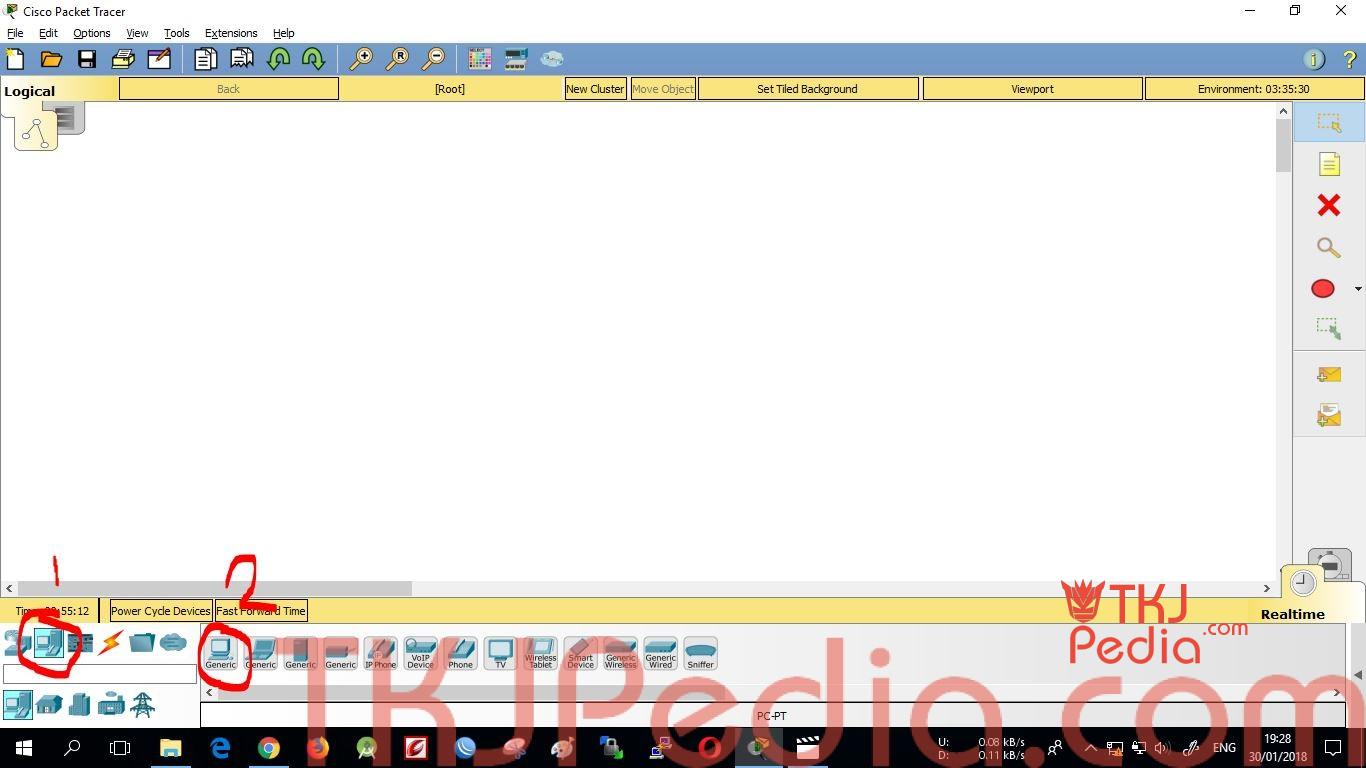
PC di Packet Tracer
Buatlah PC. cari di gambar yang dilingkari… buatlah lebih dari 2 PC…
2. Buatlah Switch atau Hub
Switch adalah perangkat jaringan komputer yang berfungsi sebagai konektor / penghubung . Dilihat dari fungsinya , terlihat mirip dengan Hub . Perbedaan kedua alat ini adalah soal besaran luas jaringan yang dapat dikerjakan dan besaran kecepatan transfer data. Saya lebih suka switch ketimbang hub. padahal kalo dipake kecil kecilan gak kerasa wkwkwk :v, Cara kerja switch dan hub sedikit berbeda. kalau switch itu satu – satu, jadinya koneksi longgar. kalo hub di broadcast, jadi koneksinya sibuk. kalo transfer banyak data bakal enak pake switch…
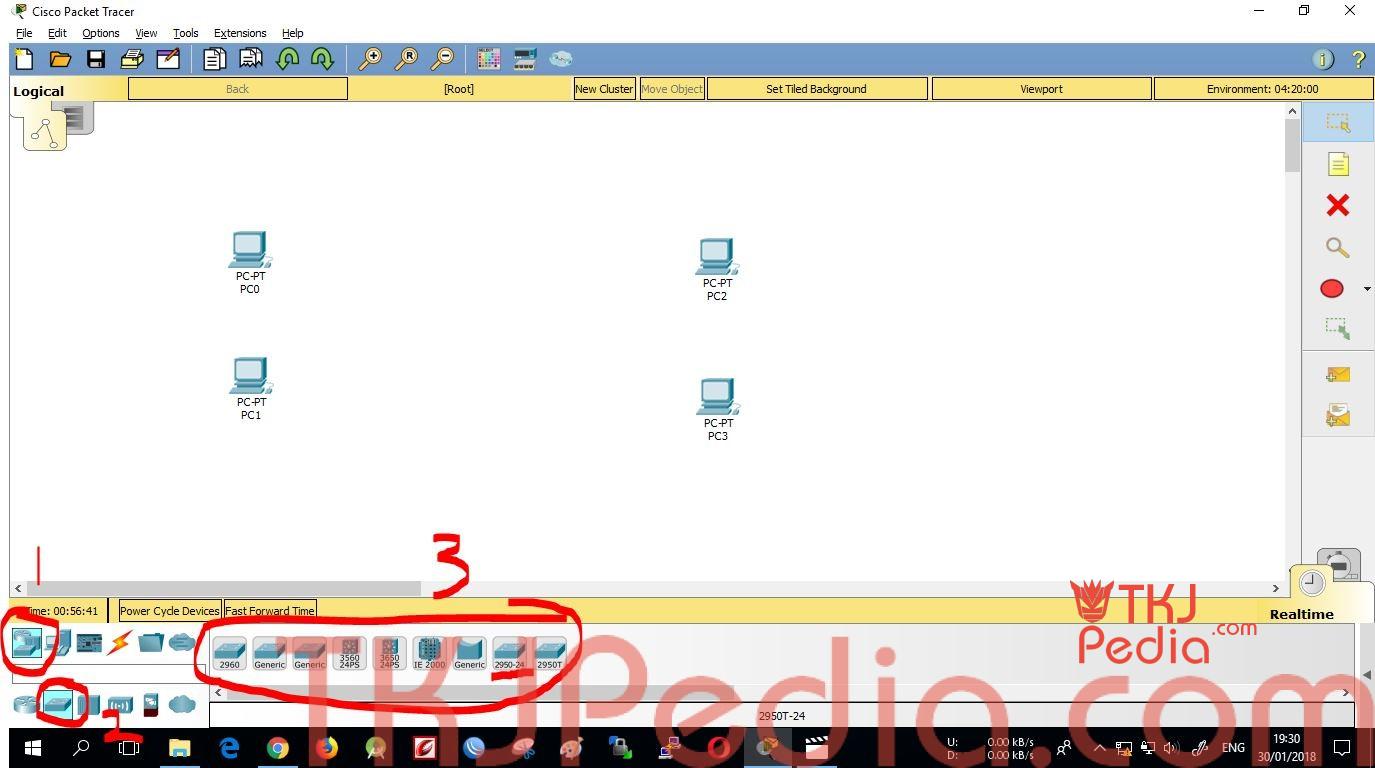
Switch di Packet Tracer
3. Pilih Kabel
Pilihlah kabel untuk menghubungkan antara PC dan Switch. PC dan Switch adalah beda perangkat, jadi kita harus memilih menggunakan kabel Straight. Tapi di era yang agak sedikit modern ini, kita bisa kok pake kabel switc atau cross di perangkat jaman now, si perangkat udah bisa nentuin jalan yang benar :v… kitanya malah gak mikir berat wkwkwk…
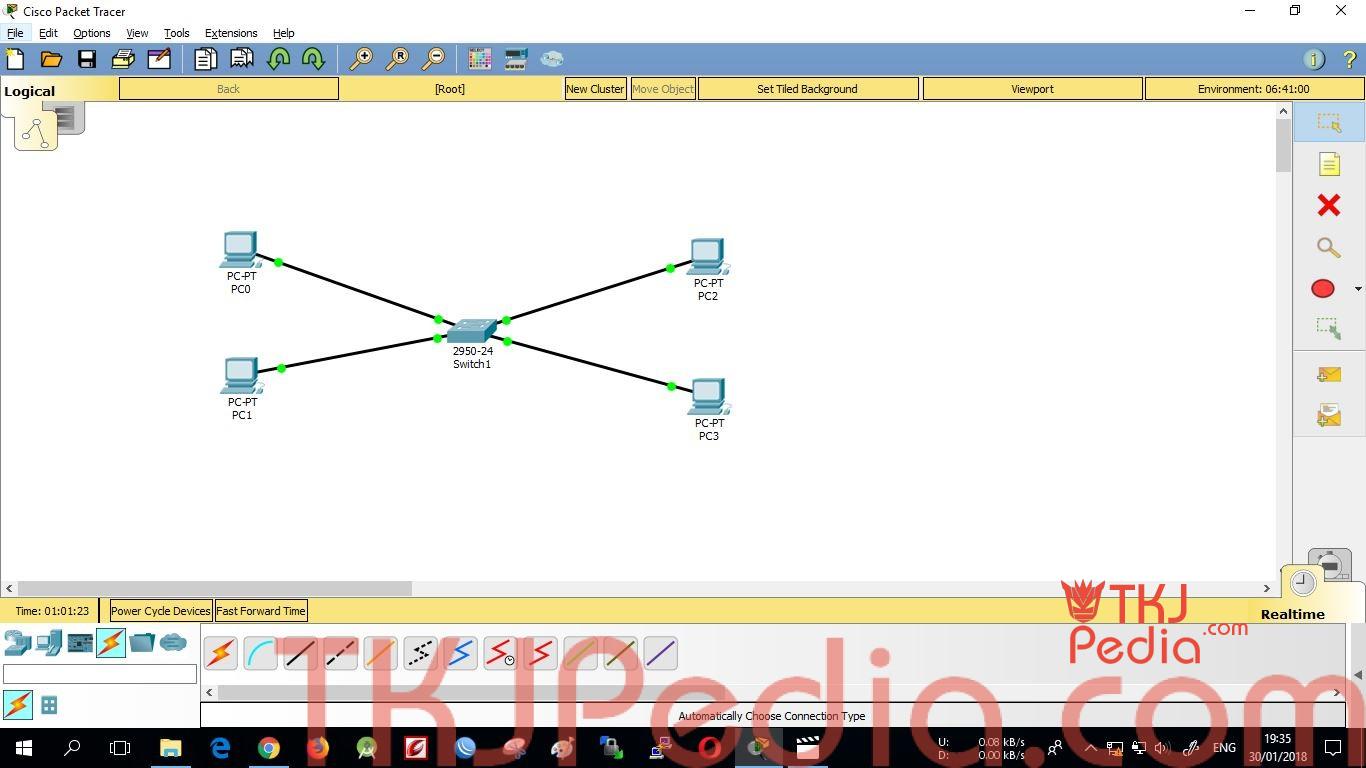
Pasang kabel packet tracer
Setelah dipasang kabel, sudah berwarna hijau menandakan perangkat nyala. eittss ini belum selesai lhoo. ini belum bisa berhubungan antara perangkat ke perangkat lain… kita masih perlu mengatur alamat IP nya terlebih dahulu…
4. Mengatur Alamat IP
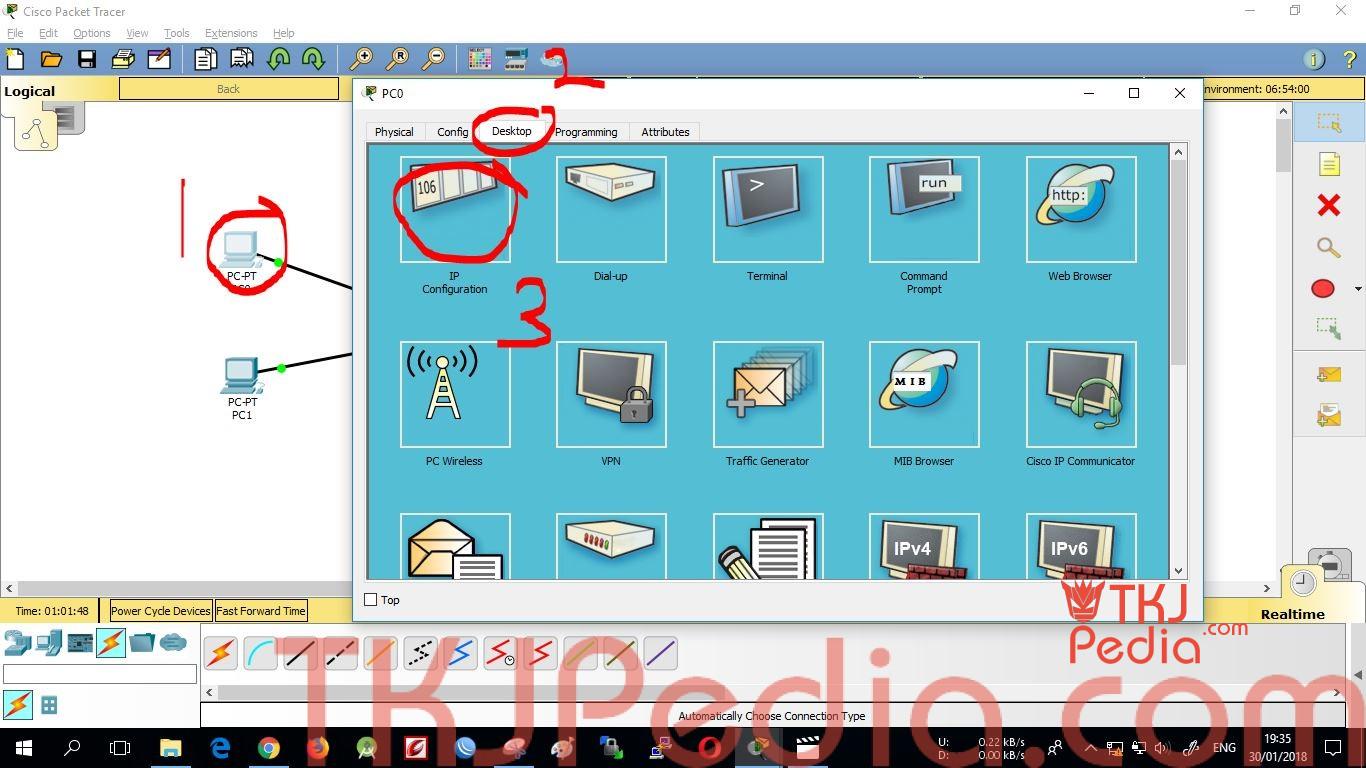
Setting IP Address Cisco Packet Tracer
Di Contoh kali ini saya menggunakan Alamat IP 192.168.1.1 di PC0, 192.168.1.2 di PC1, 192.168.1.3 di PC2, 192.168.1.4 di PC3.
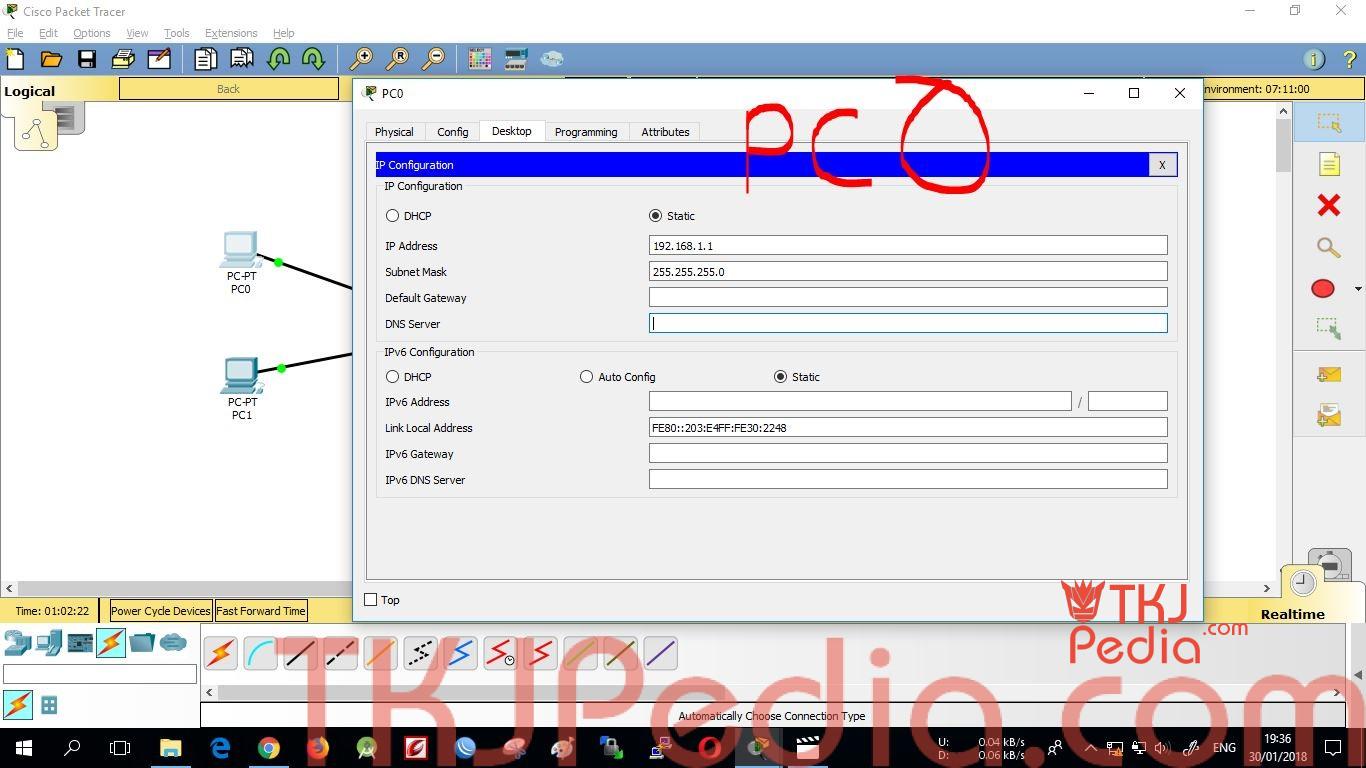
Mengatur Alamat IP Address Cisco Packet Tracer
Selesai…
test ping antar PC supaya tau apakah settingan kita apakah sudah berhasil atau belum…
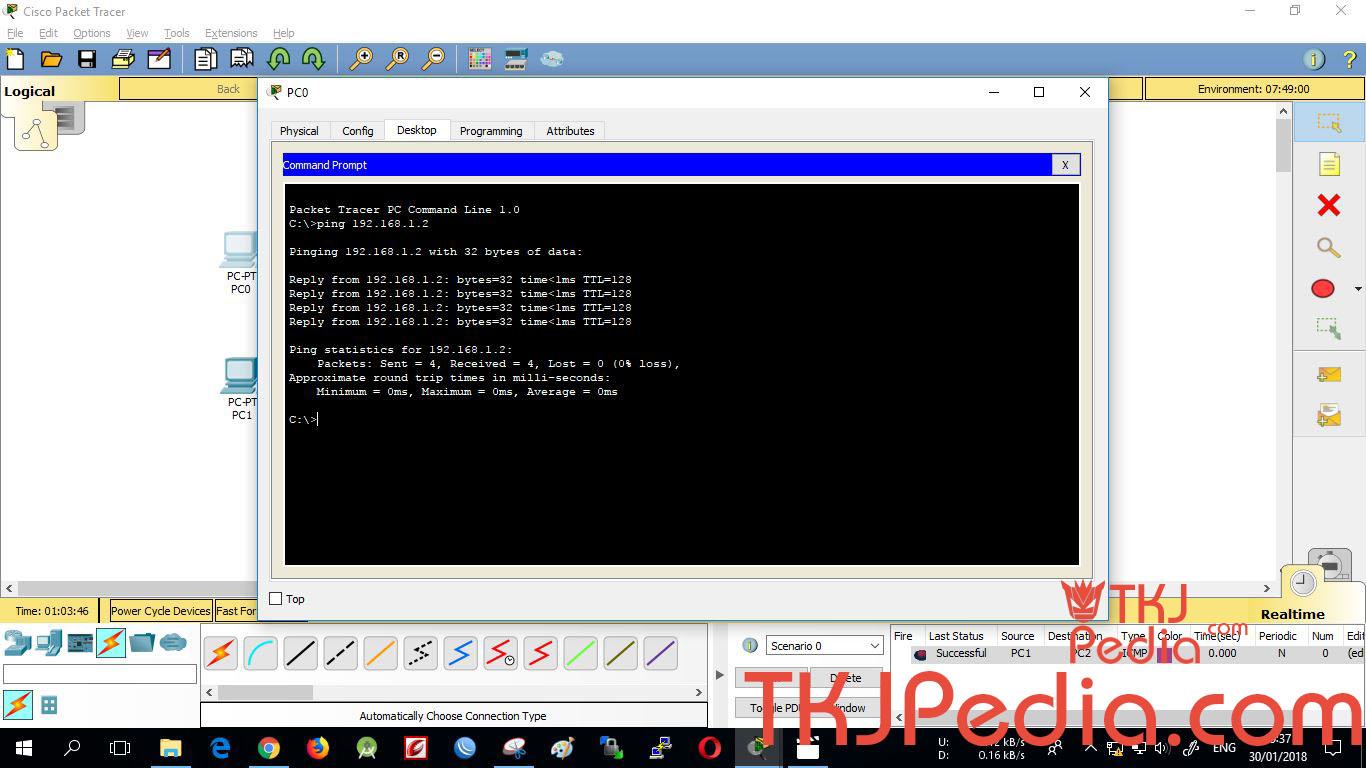
Test Ping Cisco Packet Tracer
Itulah Cara Menghubungkan 2 PC atau lebih di Cisco Packet Tracer Menggunakan Switch Semoga Bermanfaat. silahkan dishare 😀

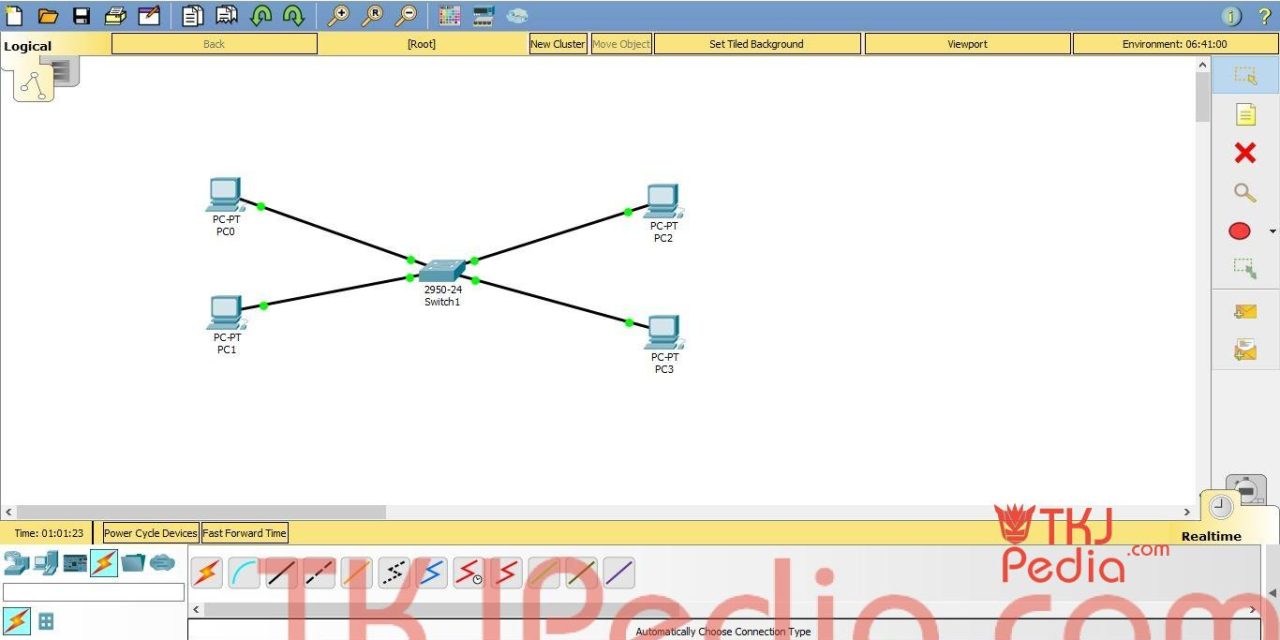



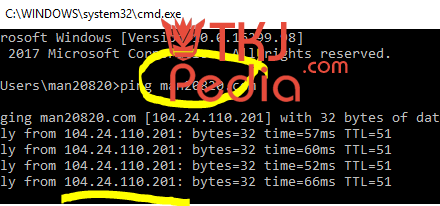
klaw setiap komputer networknya berbeda itu caranya gimana ?
Harus menggunakan router gan
Cuma ngasih ip doang bisa langsung nyambung ya?
iya kalo satu jaringan
Bang, itu kok ada beberapa gambar ny gk bs muncul yaa…
trus kl sy mau buat SPJ( simulasi pembangunan jaringan ) gimana yaa
Bang, itu kok ada beberapa gambar ny gk bs muncul yaa…
trus kl sy mau buat SPJ( simulasi pembangunan jaringan ) gimana yaa
coba cek lagi gambarnya. bisa menggunakan gns3 atau cisco packet tracer.